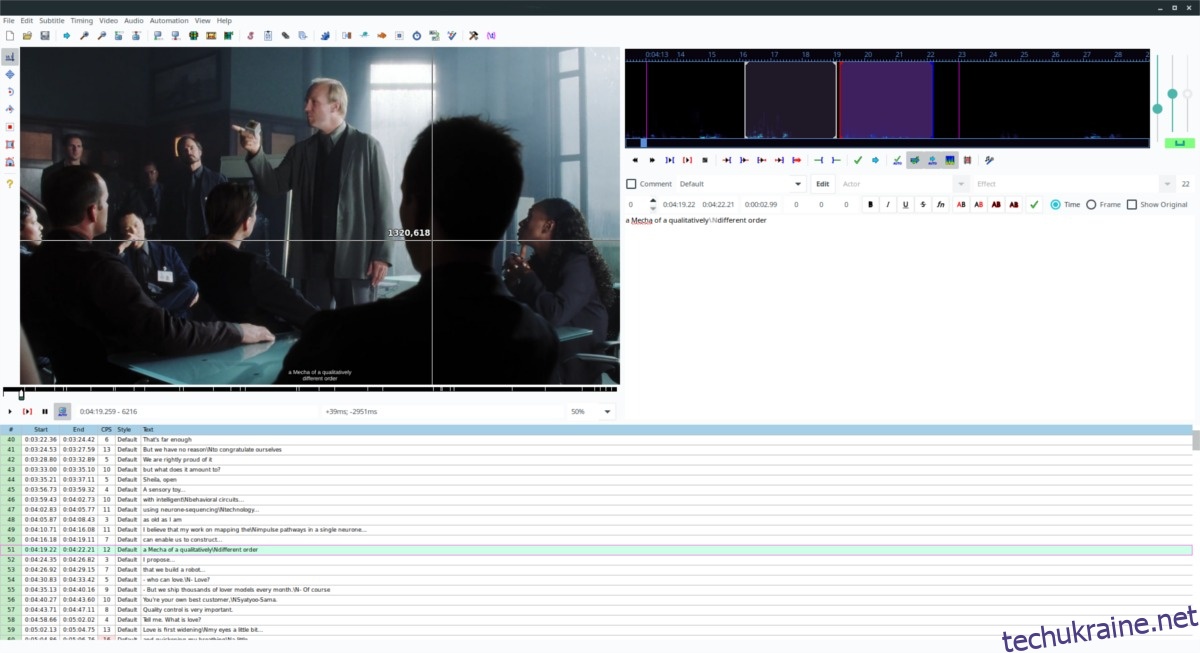Багато відеоплеєрів підтримують завантаження файлів субтитрів разом із відеофайлами, навіть у Linux. Однак набагато краще додавати субтитри безпосередньо до відеофайлу. Цей шлях гарантує, що незалежно від того, яка програма відтворює ваш відеофайл, субтитри завжди будуть присутні. Коли справа доходить до імпорту субтитрів у відеофайли в Linux, немає кращого вибору, ніж Aegisub. Він може працювати з безліччю різних кодеків відеофайлів і форматів субтитрів. А ще краще, він поставляється з графічним редактором, який дозволяє користувачам редагувати субтитри у фільмах в режимі реального часу.
ПОВІДОМЛЕННЯ СПОЙЛЕРА: прокрутіть униз і перегляньте відеоурок у кінці цієї статті.
Примітка: завантаження файлів субтитрів онлайн є незаконним. Будь ласка, отримуйте субтитри, витягуючи їх із особистих резервних копій фільмів, зроблених легально, і нікому не діліться!
Встановіть Aegisub
Бажаєте встановити програму Aegisub на свій ПК з Linux? Вам пощастило; багато дистрибутивів Linux мають його пакети безпосередньо в джерелах програмного забезпечення, тому процес досить простий. Щоб встановити його, відкрийте вікно терміналу та дотримуйтесь інструкцій нижче для відповідної операційної системи.
Ubuntu
Ubuntu Linux зазвичай має Aegisub, легко доступний у джерелах програмного забезпечення. Однак для останньої версії ОС (Ubuntu 18.04) існує помилка, яка заважає її встановленню. На щастя, якщо ви перебуваєте на 18.04, доступний сторонній PPA. Щоб встановити його, відкрийте термінал і скористайтеся командою add-apt-repository.
sudo add-apt-repository ppa:alex-p/aegisub
Далі запустіть команди оновлення та оновлення, щоб оновити та встановити будь-які оновлення, доступні в Ubuntu.
sudo apt update sudo apt upgrade -y
Встановіть Aegisub за допомогою:
sudo apt install aegisub
Debian
sudo apt-get install aegisub
Arch Linux
sudo pacman -S aegisub
Fedora
Можна використовувати Aegisub у Fedora Linux, хоча користувачі не зможуть встановити його через традиційні джерела програмного забезпечення. Замість цього потрібно налаштувати RPM Fusion.
Примітка: замініть X номером випуску Fedora Linux, який ви використовуєте.
sudo dnf install https://download1.rpmfusion.org/free/fedora/rpmfusion-free-release-X.noarch.rpm -y sudo dnf install aegisub -y
OpenSUSE
Користувачі OpenSUSE, які хочуть отримати Aegisub, повинні спочатку ввімкнути стороннє джерело програмного забезпечення.
Стрибок 15.0
sudo zypper addrepo https://ftp.gwdg.de/pub/opensuse/repositories/multimedia:/apps/openSUSE_Leap_15.0/ opensuse-multimedia-apps
Стрибок 42.3
sudo zypper addrepo https://packman.inode.at/suse/openSUSE_Leap_42.3/ packman
Перекатиста
sudo zypper addrepo https://ftp.gwdg.de/pub/opensuse/repositories/multimedia:/apps/openSUSE_Tumbleweed/ opensuse-multimedia-apps
Встановіть Aegisub за допомогою інструмента пакету Zypper:
sudo zypper install aegisub
Загальний Linux
Потрібна програма Aegisub у незрозумілому дистрибутиві Linux? Візьміть вихідний код і зберіть його самостійно!
Додайте субтитри до фільмів
Додавати субтитри до відеофайлів за допомогою Aegisub напрочуд просто. Він починається з імпорту файлу фільму. Імпортуйте файл фільму в програму, натиснувши кнопку меню «Відео», а потім вибравши параметр «Відкрити відео».
Знайдіть свій відеофайл у вікні «відкрити файл», щоб завантажити його в Aegisub.
Після імпортування файлу фільму в Aegisub програма швидко сканує відеофайл, щоб він міг відтворювати його в режимі реального часу під час процесу редагування субтитрів. Коли процес сканування завершиться, натисніть кнопку «Відтворити» у плеєрі та дайте відтворити відеофайл. Перегляньте відео та переконайтеся, що Aegisub правильно обробляє файл.
Aegisub має файл вашого фільму і може відтворювати його без помилок. Це означає, що процес субтитрування може розпочатися. Першим кроком у цьому процесі є отримання файлу субтитрів для вашого фільму. Перейдіть до нашого підручника MKVToolNix і дізнайтеся, як витягти файли субтитрів із юридичної резервної копії вашого фільму.
Після того, як файл субтитрів буде розпаковано на жорсткий диск вашого ПК з Linux, поверніться до Aegisub, виберіть «Файл», потім «Відкрити субтитри».
Знайдіть файл субтитрів на своєму жорсткому диску та дозвольте йому завантажитися в програму Aegisub.
Коли файл субтитрів завантажиться, Aegisub автоматично встановить часову шкалу з текстом і накладе його на відео. Щоб переглянути субтитри, натисніть «Відтворити» у вікні відео.
Редагувати субтитри
Тепер, коли Aegisub має файл субтитрів, синхронізований з відеофайлом, ви зможете редагувати субтитри у фільмах та вносити якомога більше змін до субтитрів. Що найкраще, оскільки ви працюєте з наявним набором субтитрів, вам не потрібно мітингувати з хронометражем рядків чи чимось подібним.
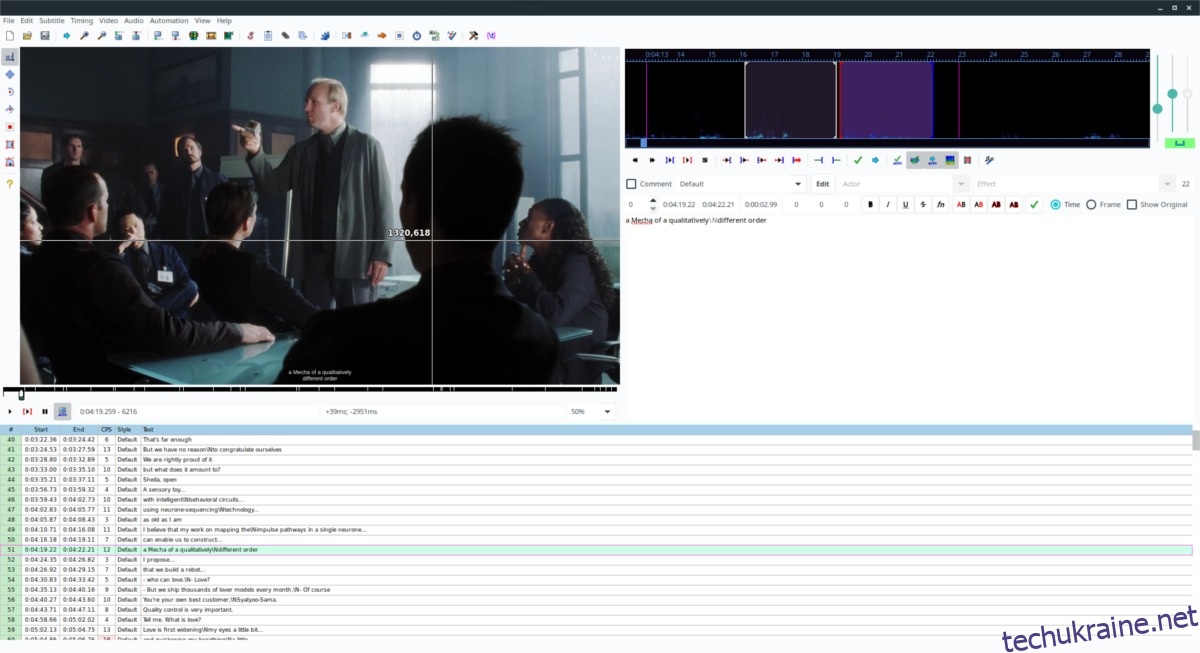
Підписки на екрані відображаються у списку в хронологічному порядку. Скористайтеся смугою прокрутки та знайдіть рядок для редагування. Коли ви знайшли рядок, який хочете змінити, двічі клацніть на ньому.
Двічі клацнувши рядок у списку, автоматично перейде до нього у відеопрогравачі Aegisub. Звідси клацніть текстову область поруч із відеопрогравачем і введіть усі зміни, які хочете внести.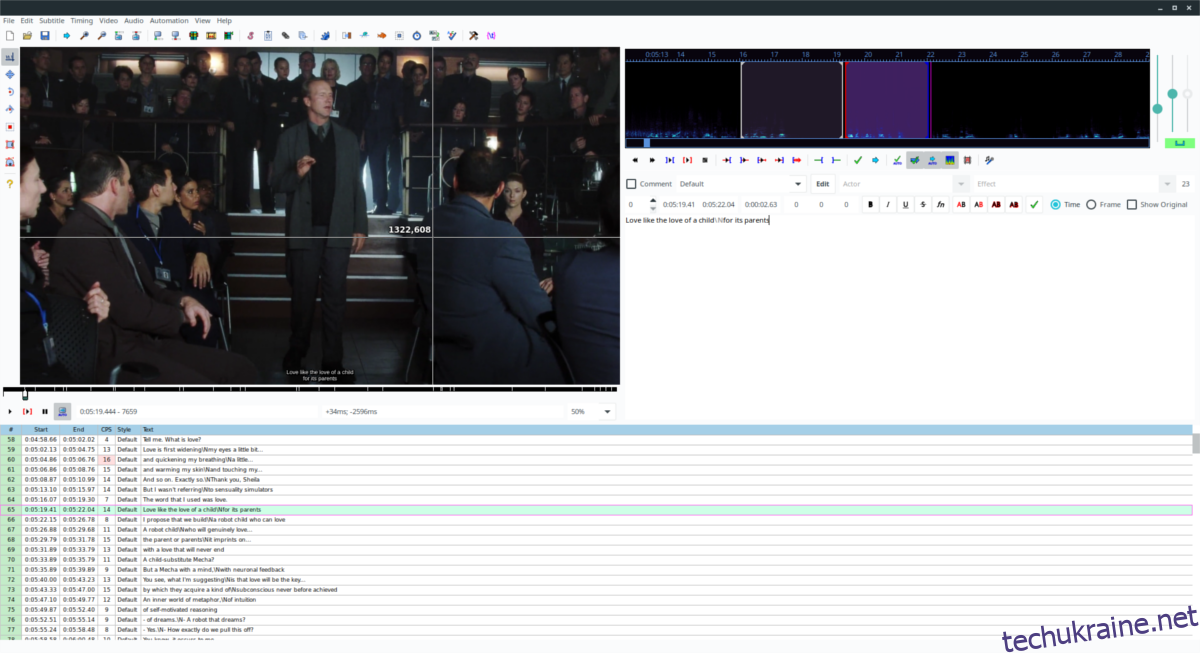
Завершили редагування субтитрів у Aegisub? Натисніть «файл», а потім «Зберегти субтитри як», щоб зберегти зміни.